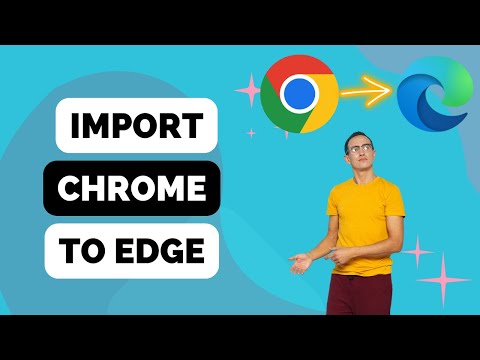ተጨማሪዎች ከበይነመረብ አሳሾች ጋር አብረው ለመስራት እና ለአሳሾቹ አዲስ አባሎችን እና ችሎታዎችን ለማከል የተነደፉ የሶፍትዌር ክፍሎች ናቸው። ተጨማሪዎች በተለምዶ “ተሰኪዎች” ፣ “ቅጥያዎች” እና “ሞዶች” ተብለው ይጠራሉ። እነዚህ ተጨማሪዎች በተለምዶ በሶስተኛ ወገን ገንቢዎች የተገነቡ እና የበይነመረብ አሳሽ ከሚያመርተው ኩባንያ ጋር የተገናኙ አይደሉም። አምስቱ በጣም ተወዳጅ የበይነመረብ አሳሾች-ማይክሮሶፍት ኢንተርኔት ኤክስፕሎረር ፣ ሞዚላ ፋየርፎክስ ፣ ጉግል ክሮም ፣ ኦፔራ እና ሳፋሪ-ሁሉም የተጨማሪዎችን አጠቃቀም ይደግፋሉ። ለእርስዎ የበይነመረብ አሳሽ ደረጃዎችን በመከተል ተጨማሪዎችን ያንቁ።
ደረጃዎች
ዘዴ 1 ከ 5 - ጉግል ክሮም

ደረጃ 1. በዴስክቶፕዎ ላይ የ Google Chrome ዴስክቶፕ አቋራጩን ይፈልጉ እና በላዩ ላይ በቀኝ ጠቅ ያድርጉ።
“ባሕሪዎች” ን ይምረጡ።

ደረጃ 2. “አቋራጭ” ትርን ጠቅ ያድርጉ።
አሁን ካለው የኮድ መስመር በኋላ ‹ዒላማ› በተሰየመው የጽሑፍ ሳጥን ውስጥ ‹-enable-extensions› ብለው ይተይቡ ፣ ‹ተግብር› ን ጠቅ ያድርጉ እና ከዚያ ‹እሺ› ን ጠቅ ያድርጉ።

ደረጃ 3. ለውጦቹ ተግባራዊ እንዲሆኑ አሳሽዎን እንደገና ያስጀምሩ።
ዘዴ 2 ከ 5 - ማይክሮሶፍት ኢንተርኔት ኤክስፕሎረር

ደረጃ 1. የእርስዎን የማይክሮሶፍት ኢንተርኔት ኤክስፕሎረር አሳሽ ይክፈቱ።
በ “መሣሪያዎች” ምናሌ ላይ ጠቅ ያድርጉ እና “ተጨማሪዎችን ያቀናብሩ” ላይ ጠቅ ያድርጉ።

ደረጃ 2. ለማንቃት በሚፈልጉት የበይነመረብ ኤክስፕሎረር ስም ላይ ጠቅ ያድርጉ።
“አንቃ” ን ጠቅ ያድርጉ እና ከዚያ ትርን ይዝጉ።

ደረጃ 3. ለውጦቹ ተግባራዊ እንዲሆኑ አሳሽዎን እንደገና ያስጀምሩ።
ዘዴ 3 ከ 5 - ሞዚላ ፋየርፎክስ

ደረጃ 1. የሞዚላ ፋየርፎክስ አሳሽዎን ይክፈቱ እና በ “መሳሪያዎች” ምናሌ ላይ ጠቅ ያድርጉ እና “ተጨማሪዎች” ላይ ጠቅ ያድርጉ።

ደረጃ 2. በ "ቅጥያዎች" ትር ላይ ጠቅ ያድርጉ።
ለማንቃት በሚፈልጉት ተጨማሪ ላይ ጠቅ ያድርጉ እና “አንቃ” ን ጠቅ ያድርጉ።

ደረጃ 3. ለውጦቹ ተግባራዊ እንዲሆኑ አሳሽዎን እንደገና ያስጀምሩ።
ዘዴ 4 ከ 5 - ኦፔራ

ደረጃ 1. የኦፔራ አሳሽዎን ያሂዱ እና “ቅንብሮች” ላይ ጠቅ ያድርጉ።
"ፈጣን ምርጫዎችን" ይምረጡ።

ደረጃ 2. ከ "ተሰኪዎች አንቃ" ቀጥሎ ባለው ሳጥን ላይ ምልክት ያድርጉ።

ደረጃ 3. ለውጦቹ ተግባራዊ እንዲሆኑ አሳሽዎን እንደገና ያስጀምሩ።
ዘዴ 5 ከ 5: Safari

ደረጃ 1. የ Safari አሳሽዎን ይክፈቱ እና የማርሽ አዶውን ጠቅ ያድርጉ።
“ምርጫዎች” ላይ ጠቅ ያድርጉ።

ደረጃ 2. በ “የላቀ” ትር ላይ ጠቅ ያድርጉ።

ደረጃ 3. “የማሳያ ምናሌን አሳይ” ከሚለው ቀጥሎ ባለው ሳጥን ላይ ጠቅ ያድርጉ።
መስኮቱን ዝጋው.

ደረጃ 4. የገጹን አዶ ይምረጡ እና ጠቅ ያድርጉ።
«ቅጥያዎችን አንቃ» ን ጠቅ ያድርጉ።

ደረጃ 5. ለውጦቹ ተግባራዊ እንዲሆኑ አሳሽዎን እንደገና ያስጀምሩ።
ጠቃሚ ምክሮች
- በበይነመረብ አሳሽዎ ውስጥ ማከያዎችን ማንቃት አሳሽዎ ቀድሞውኑ የተጫኑ ማከያዎችን እንዲጠቀም ያደርገዋል። የተወሰኑ ማከያዎችን ለመጫን ከፈለጉ በቀጥታ ከበይነመረብ አሳሽዎ ድር ጣቢያ ወይም ከሶስተኛ ወገን ድር ጣቢያ ማውረድ ወይም ከተጨማሪዎች ምናሌ ስር ከበይነመረብ አሳሽዎ ውስጥ ማውረድ ያስፈልግዎታል።
- በ Microsoft ኢንተርኔት ኤክስፕሎረር እና በሞዚላ ፋየርፎክስ ውስጥ የተወሰኑ ማከያዎችን ማንቃት እና ሌሎች አካል ጉዳተኞችን መተው ስለሚችሉ ተጨማሪዎችን ማንቃት የበይነመረብ አሳሽዎ በእርስዎ ላይ ብዙ ማህደረ ትውስታ እንዲጠቀም ስለሚያደርግ በንቃት የሚጠቀሙባቸውን ተጨማሪዎች ብቻ ያንቁ። ኮምፒተር ፣ በተለይም የበይነመረብ አሳሽዎን ለረጅም ጊዜ የሚጠቀሙ ከሆነ።